Benennen von Regionen
Durch das Kennzeichnen der Regionen mit spezifischen Namen lässt sich das Arrangieren deutlich vereinfachen. Dabei können Sie einzelne oder auch mehrere Regionen gleichzeitig benennen.
Wählen Sie das Text-Werkzeug aus.
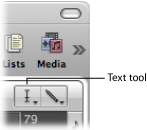
Klicken Sie mit dem Text-Werkzeug auf eine Region.
Daraufhin wird ein Texteingabefeld eingeblendet.
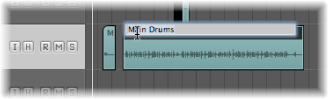
Geben Sie einen Namen ein und drücken Sie den Zeilenschalter oder klicken Sie auf eine andere Region oder auf den Hintergrund im Arrangierbereich, um das Texteingabefeld zu verlassen.
Doppelklicken Sie auf die oberste Zeile in der Region-Parameterbox im Bereich "Informationen".
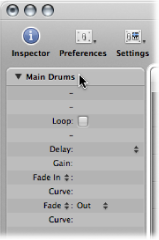
Nun wird ein Textfeld geöffnet, in dem Sie den Regionnamen bearbeiten können.
Geben Sie einen Namen ein und drücken Sie den Zeilenschalter oder klicken Sie auf eine beliebige Stelle außerhalb des Texteingabefelds.
Wählen Sie eine Gruppe von Regionen (durch Ziehen eines Auswahlrechtecks oder bei gedrückter Umschalttaste) mit dem Zeiger-Werkzeug aus.
Wählen Sie eine der folgenden Vorgehensweisen:
Wählen Sie das Text-Werkzeug aus und klicken Sie damit anschließend auf eine der gewählten Regionen.
Doppelklicken Sie auf die oberste Zeile der Region-Parameterbox (wo "x ausgewählt" steht, wobei "x" für die Anzahl ausgewählter Regionen steht).
Daraufhin wird ein Texteingabefeld eingeblendet.
Geben Sie einen Namen ein und drücken Sie den Zeilenschalter oder klicken Sie auf eine andere Region oder auf den Hintergrund im Arrangierbereich, um das Texteingabefeld zu verlassen.
Dieser Name wird nun allen Regionen zugewiesen.
Wählen Sie eine Gruppe von Regionen (durch Ziehen eines Auswahlrechtecks oder bei gedrückter Umschalttaste) mit dem Zeiger-Werkzeug aus.
Wählen Sie eine der folgenden Vorgehensweisen:
Wählen Sie das Text-Werkzeug aus und klicken Sie damit anschließend auf eine der gewählten Regionen.
Doppelklicken Sie auf die oberste Zeile der Region-Parameterbox (wo "x ausgewählt" steht, wobei "x" für die Anzahl ausgewählter Regionen steht).
Daraufhin wird ein Texteingabefeld eingeblendet.
Geben Sie einen Namen ein, der mit einer Zahl endet.
Drücken Sie den Zeilenschalter oder klicken Sie auf eine andere Region oder auf den Hintergrund im Arrangierbereich, um das Texteingabefeld zu verlassen.
Der Name wird nun allen ausgewählten Regionen zugewiesen, allerdings werden diese ansteigend durchnummeriert.
Wählen Sie eine Gruppe von Regionen (durch Ziehen eines Auswahlrechtecks oder bei gedrückter Umschalttaste) mit dem Zeiger-Werkzeug aus.
Wählen Sie eine der folgenden Vorgehensweisen:
Wählen Sie das Text-Werkzeug aus und klicken Sie damit anschließend auf eine der gewählten Regionen.
Doppelklicken Sie auf die oberste Zeile der Region-Parameterbox (wo "x ausgewählt" steht, wobei "x" für die Anzahl ausgewählter Regionen steht).
Daraufhin wird ein Texteingabefeld eingeblendet.
Geben Sie einen Namen ein, der mit einer Zahl und einem Leerzeichen endet.
Drücken Sie den Zeilenschalter oder klicken Sie auf eine andere Region oder auf den Hintergrund im Arrangierbereich, um das Texteingabefeld zu verlassen.
Der Name wird nun allen ausgewählten Regionen zugewiesen, und sie enden alle mit derselben Zahl. Auf diese Weise können Sie Aufnahmen ganz einfach mit einem bestimmten Datum (z. B. "Basslinie 030806") versehen.
Sie können Regionen nach der Spur benennen, auf der sie sich befinden.
Wählen Sie in der Liste "Titel" den entsprechenden Titel aus.
Alle Regionen auf dieser Spur werden automatisch ausgewählt.
Wählen Sie "Region" > "Regionnamen nach Spuren/Channel-Strips" (voreingestellter Tastaturkurzbefehl: Umschalt-Wahl-N) im Arrangierbereich.
Der Spurname wird allen ausgewählten Regionen zugewiesen.